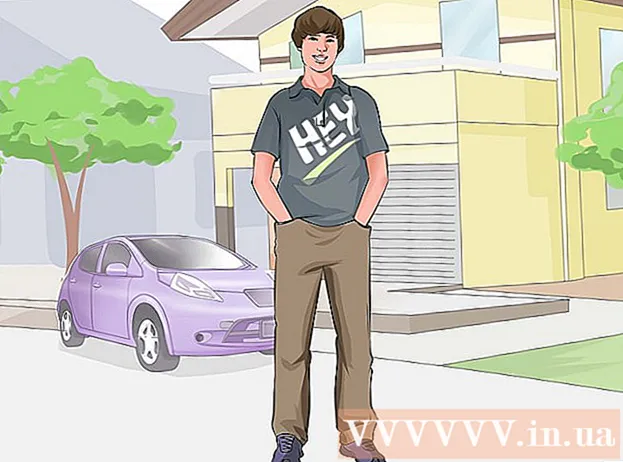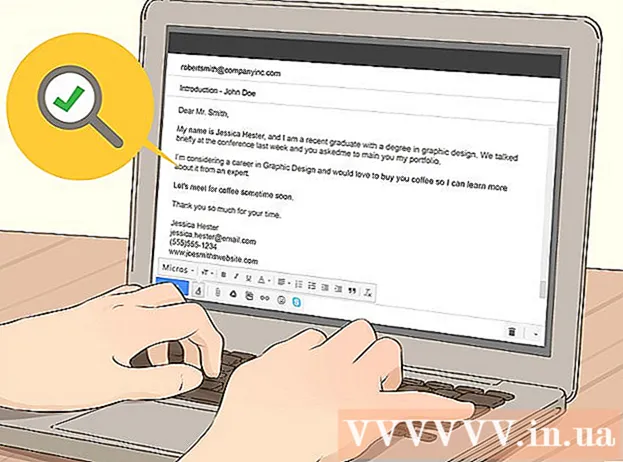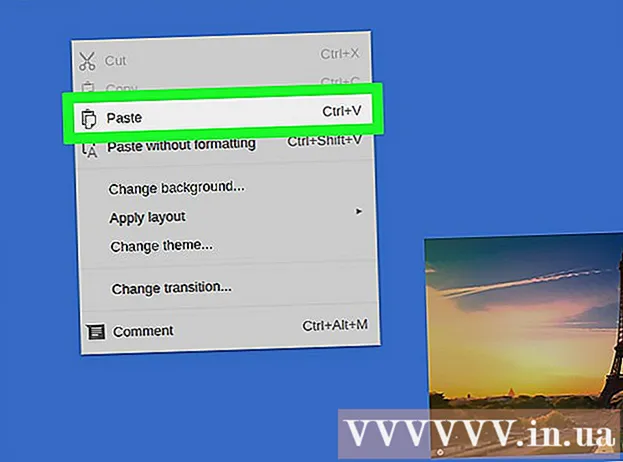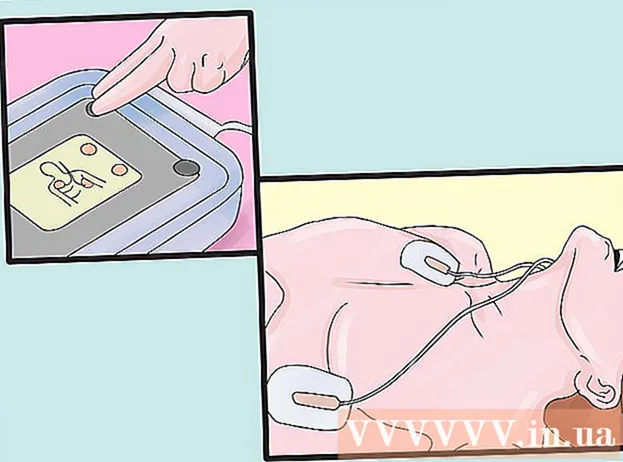Аутор:
John Stephens
Датум Стварања:
23 Јануар 2021
Ажурирати Датум:
1 Јули 2024

Садржај
Данашњи викиХов вас учи како да прилагодите страницу или апликацију Гоогле вести (Гоогле вести). Будући да се Гоогле вести ослањају на историју прегледања, морате ручно да избришете или захтевате да додате одређену тему / извор ако желите да филтрирате вести које се појављују на огласној табли.
Кораци
Метод 1 од 2: На рачунару
Отворите страницу Гоогле вести. Идите на хттпс://невс.гоогле.цом/ у веб прегледачу на рачунару.

Пријавите се својим Гоогле налогом. Ако нисте пријављени на Гоогле налог, кликните Пријавите се (Пријава) у горњем десном углу странице, затим унесите своју адресу е-поште, кликните СЛЕДЕЋИ (Даље), унесите лозинку и кликните СЛЕДЕЋИ Опет.- Прескочите овај корак ако се слика вашег профила појави у горњем десном углу странице.

Отворите мени ако је потребно. Бочна трака са листом опција је подразумевано на левој страни странице; Ако није, треба да кликнете на икону ☰ у горњем левом углу странице за приказ бочне траке.
Промените подешавања језика и земље. Поставите показивач миша на леву страну странице и померите се надоле до одељка „Језик и регион“, а затим:
- Кликните Језик и регион.
- Означите поље поред језика и државе (под структуром „Језик | Држава“).
- Кликните ажурирање (Ажурирано) у доњем десном углу.

Померите се нагоре и кликните За тебе (За тебе). Ова картица је при врху левог менија. Појавиће се листа релевантних вести.
Прегледајте вести које Гоогле бира за вас. Померите се низ листу чланака да бисте видели све вести за које Гоогле мисли да су праве за вас.
Наведите да желите да видите више вести о одређеној теми. Ако на фиду Гоогле вести видите теме које бисте желели да чешће видите:
- Пређите курсором миша преко везе до теме.
- Кликните на икону ⋮ појављују се испод везе.
- Кликните Још оваквих прича (Остали слични чланци) у падајућем менију.
Ограничите одређене теме у будућности. Слично као када затражите много других сличних чланака о одређеној теми, неке будуће теме такође можете ограничити:
- Пређите курсором миша преко везе до теме.
- Кликните на икону ⋮ појављују се испод везе.
- Кликните Мање оваквих прича (Мање сличних чланака) у падајућем менију који се појави.
Сакриј све вести од извора. Ако постоји извор који не желите да прочитате, можете га сакрити са будуће листе вести тако што ћете:
- Поставите показивач миша на везу из тог извора.
- Кликните на икону ⋮ појављују се испод везе.
- Кликните Сакриј приче од (Сакријте чланке вести из извора) у падајућем менију који се појави.
Метод 2 од 2: На мобилном уређају
Отворите Гоогле вести. Додирните апликацију Гоогле вести са црвеним, жутим, плавим и зеленим ознакама на белој позадини.
- Ако се Гоогле вести нису аутоматски пријавиле када отворите апликацију, унесите своју адресу е-поште и лозинку када се то затражи.
Кликните на картицу За тебе у доњем левом углу екрана.
Прегледајте вести које Гоогле бира за вас. Померите се низ чланака да бисте видели све вести за које Гоогле мисли да су праве за вас.
Наведите да желите да видите више вести о одређеној теми. Да бисте накнадно одобрили и затражили више чланака вести из одређених тема на листи вести:
- Кликните на икону ⋯ (иПхоне) или ⋮ (Андроид) је са десне стране теме.
- Кликните Још оваквих прича из падајућег менија који се појави.
Ограничите одређене теме за будућност. Ако желите да ограничите нешто у будућности, молимо вас:
- Кликните на икону ⋯ (иПхоне) или ⋮ (Андроид) је са десне стране теме.
- Кликните Мање прича попут ове из падајућег менија који се појави.
Сакријте све вести из одређених извора из вести. Можете игнорисати све вести из извора које желите да ограничите на огласној табли тако што ћете сакрити извор овако:
- Кликните на икону ⋯ (иПхоне) или ⋮ (Андроид) је са десне стране теме.
- Кликните Сакриј све приче из .
Кликните на икону профила која се налази у горњем десном углу екрана. На дну екрана ће се појавити мени.
Кликните Подешавања (Поставке) у средини искачућег менија. Отвориће се страница за подешавање налога.
Ажурирајте језик и земљу. Ако желите да промените језик или земљу из које примате вести:
- Кликните Језик и регион (или Преферирани језик и регион на Андроиду) на врху.
- Померите се надоле док не пронађете жељени језик и државу (наведени у структури „Језик | Држава“).
- Додирните језик и државу да бисте их изабрали.
Савет
- Можда ћете морати да уклоните вести из Гоогле вести више пута пре него што заиста престану да се појављују.
- Када користите мобилну апликацију Гоогле Невс, можете да промените одређене поставке као што су јединице температуре (нпр. Фахренхеит) или Гоогле поставке (на пример, Гоогле апликацију којој Гоогле Невс може приступити) на Страна Подешавања.
Упозорење
- Иако можете да филтрирате резултате вести по категоријама, нећете моћи да прилагодите теме приказане на Гоогле вестима ако ручно не избришете тему или извор.